笔记本电脑怎么找蓝牙 笔记本电脑在哪里找蓝牙
更新时间:2021-11-30 10:29:50作者:huige
我们如果要在电脑中使用蓝牙功能的话,就要先找到蓝牙并确保这个功能有开启,不过可能还有一部分笔记本电脑用户并不知道在哪里找蓝牙吧,其实并不难找到,如果你也有需要的话,那就跟着小编一起来学习一下笔记本电脑找蓝牙的详细方法吧。
具体方法如下:
1、首先,我们点击电脑左下角的微软按钮。

2、弹出的界面,我们点击设置。
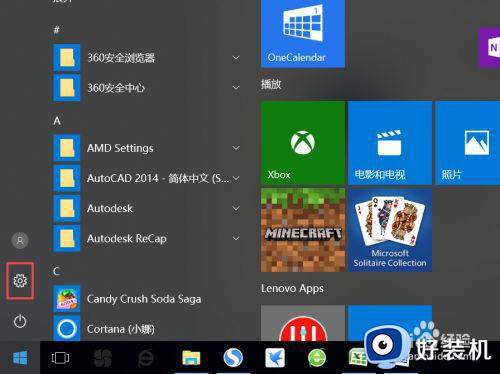
3、弹出的界面,我们点击设备。
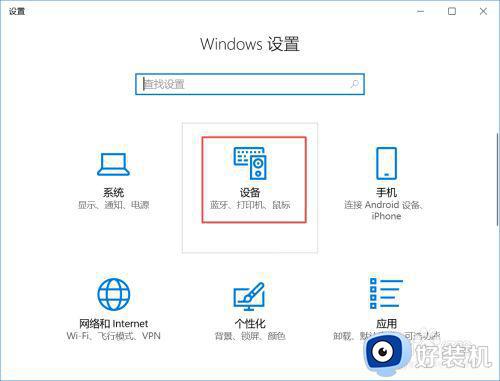
4、弹出的界面,我们就看到蓝牙了,我们将蓝牙的开关向右滑动。
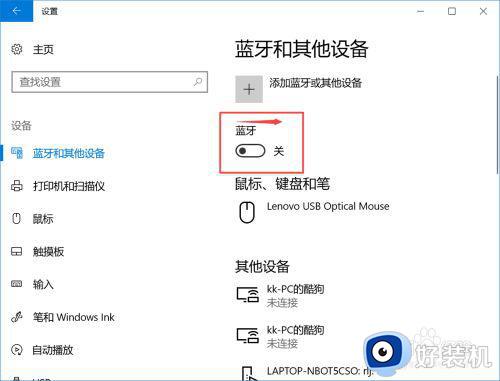
5、这样我们就打开蓝牙了,结果如图所示。
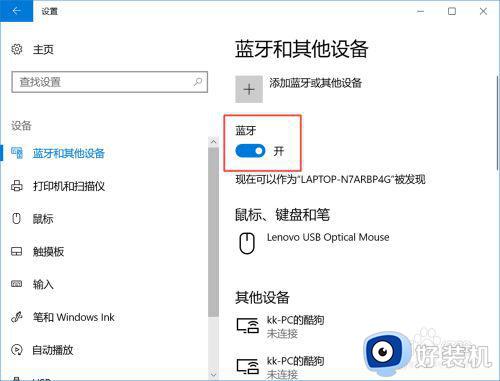
6、这个界面中有一句话,我们需要看一下,上面显示的那句话就是蓝牙的使用,我们可以通过其他设备搜索蓝牙设备而连接电脑上面的蓝牙进行文件传输、图片传输等。
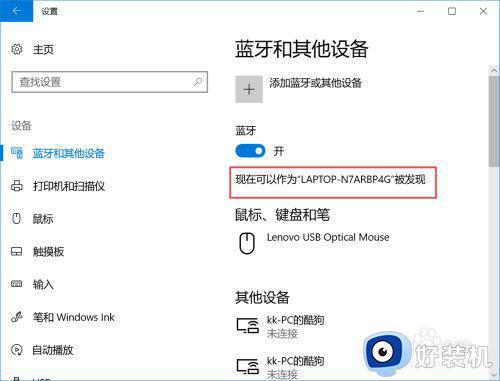
7、我们点击笔记本电脑工具栏中下方的那个标示。

8、弹出的界面,我们右击蓝牙,我们可以点击发送文件或者接收文件,然后与其他蓝牙设备进行传输文件,还是比较简单的。
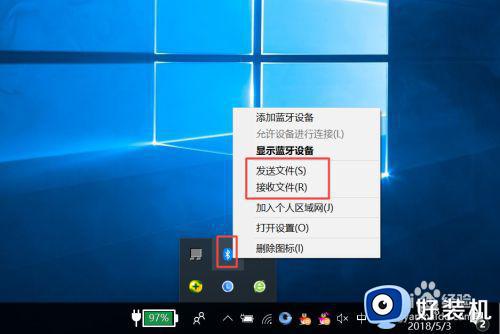
关于笔记本电脑怎么找蓝牙就给大家讲述到这里了,通过上面的方法就可以找到蓝牙并使用蓝牙功能了,有需要的用户们可以试试吧。
笔记本电脑怎么找蓝牙 笔记本电脑在哪里找蓝牙相关教程
- 笔记本蓝牙怎么打开 笔记本电脑蓝牙在哪里找
- 笔记本电脑上的蓝牙在哪里 笔记本如何打开蓝牙功能
- 笔记本电脑蓝牙在哪里开 笔记本电脑开蓝牙的图文步骤
- 笔记本蓝牙功能在哪 笔记本蓝牙功能如何开启
- 戴尔笔记本蓝牙在哪打开 戴尔笔记本蓝牙怎么打开
- 笔记本电脑没有蓝牙怎么办 笔记本电脑无蓝牙如何解决
- 笔记本能用蓝牙耳机吗 笔记本电脑是否可以连接蓝牙耳机
- 蓝牙鼠标怎么连接笔记本 笔记本和蓝牙鼠标如何连接
- 笔记本蓝牙消失了怎么回事 笔记本电脑蓝牙不见了的恢复方法
- 笔记本蓝牙快捷键是哪个 笔记本电脑怎么用键盘快捷键打开蓝牙
- itunes卸载不干净无法重新安装怎么办 电脑itunes卸载不干净安装不上如何解决
- cpu90多度正常吗 电脑CPU温度达到90度正常吗
- epic优惠券怎么领取 epic优惠券在哪里领取
- 不能注册dll ocx:regsvr32失败怎么解决 电脑提示不能注册dll ocx:regsvr32失败如何解决
- windows回到上一次正确设置详细步骤 windows电脑如何返回上次的正确操作
- 如何关闭Windows系统防火墙功能 快速关闭Windows系统防火墙的方法
电脑常见问题推荐
- 1 itunes卸载不干净无法重新安装怎么办 电脑itunes卸载不干净安装不上如何解决
- 2 windows建立ftp服务器设置教程 windows怎么搭建ftp服务器
- 3 怎么关闭steam开机启动 在哪里关闭steam开机启动
- 4 两台电脑之间怎么传文件最快 两台电脑间传文件怎样最快
- 5 excel打不开显示文件格式或文件扩展名无效的解决办法
- 6 steam动态怎么删除 steam游戏动态的删除步骤
- 7 蓝牙耳机连接电脑声音断断续续的怎么回事?蓝牙耳机连接电脑后时断时续如何解决
- 8 罗技gpw二代怎么调dpi 罗技gpw二代调鼠标dpi的方法
- 9 奔图打印机怎么连接wifi 奔图打印机连接wifi步骤
- 10 steam开通市场的步骤 steam在哪开通市场
